windows更新win11失敗解決教程
自從微軟正式推出win11系統以來,就有很多用戶嘗試更新這款系統,同時就出現了很多用戶遇到了windows更新win11失敗的問題,這可能是因為我們網絡出錯,也可能是我們硬件配置不滿足,下面就跟著小編一起來看看吧。
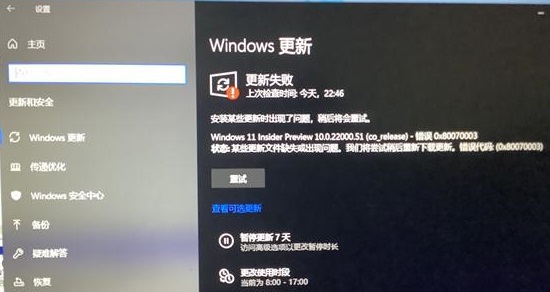
【win11常見問題匯總】【安裝教程】
windows更新win11失敗怎么辦方法一:
1、首先我們可以右鍵點擊右下角的網絡圖標,點擊其中的“疑難解答”
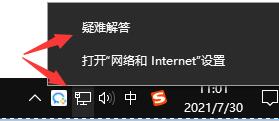
2、確認自己網絡無誤后,再重啟安裝win11就可以了。
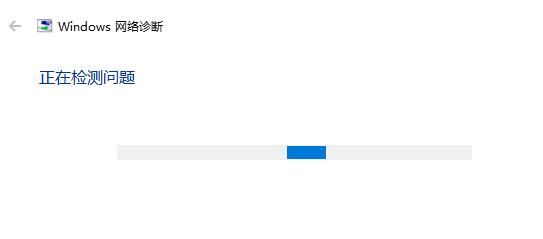
方法二:
1、如果我們確認網絡沒有問題,可能是因為我們配置不足,這時候可以選擇使用pe系統強行安裝。
2、首先我們需要下載一個微pe工具箱。【微PE工具箱下載】
3、然后打開軟件,插入u盤,在“待寫入u盤”中選擇自己的u盤,再點擊“立即安裝進u盤”
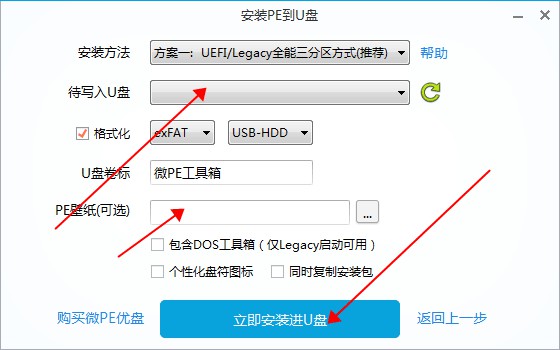
4、制作完成系統盤后,我們需要下載一個win11系統鏡像,將它放入u盤中。【win11鏡像系統下載】
5、接著我們插入u盤,重啟系統,進入bios系統使用u盤啟動電腦,進入pe系統。
6、進入之后在其中找到我們的win11系統鏡像文件,裝載該文件進行安裝就可以了。
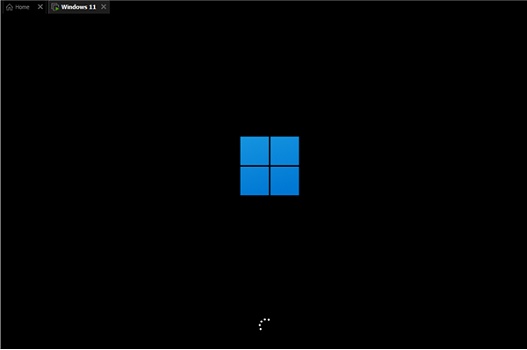
相關文章:w常見問題匯總 | 安裝教程 | 微軟正式推出Win11系統
以上就是windows更新win11失敗解決教程了,大家更新失敗的話就可以使用pe系統來安裝,更加方便。想知道更多相關教程還可以收藏好吧啦網。
以上就是windows更新win11失敗解決教程的全部內容,望能這篇windows更新win11失敗解決教程可以幫助您解決問題,能夠解決大家的實際問題是好吧啦網一直努力的方向和目標。
相關文章:
1. Win10桌面圖標大小怎么更改?Win10桌面圖標大小更改方法介紹2. Win11激活必須聯網且登錄賬號?安裝完可退出賬號3. Win8系統提示無線適配器或訪問點有問題怎么解決?4. macOS Ventura 13.3 正式版發布: 增加了重復照片檢測功能等功能5. 統信uos系統怎么選擇打印機驅動? uos打印機驅動的兩種選擇方法6. issch.exe是什么進程?issch.exe是不是病毒?7. 教你如何使用兩行代碼激活Windows系統8. 怎么徹底關閉Win10系統的自動更新功能?9. rsync結合 inotfiy 實現實時備份的問題10. Windows11升級可能會加密硬盤 注意!這個按鈕不要碰!

 網公網安備
網公網安備